大家好,我是一空,今天和大家分享的是工作表的命名和标签颜色的设置,这节实操比较多,一定要进行巩固。
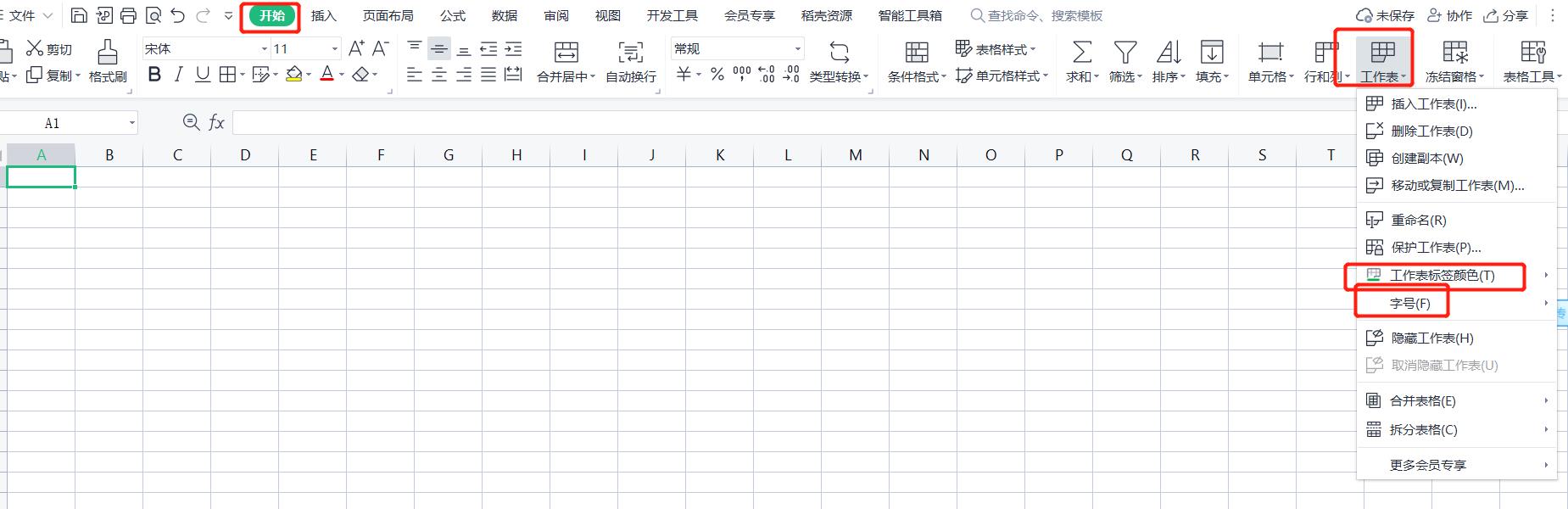
1、工作表标签的字号:可以更改显示比例方便查看
操作:右键——字号——选择比例
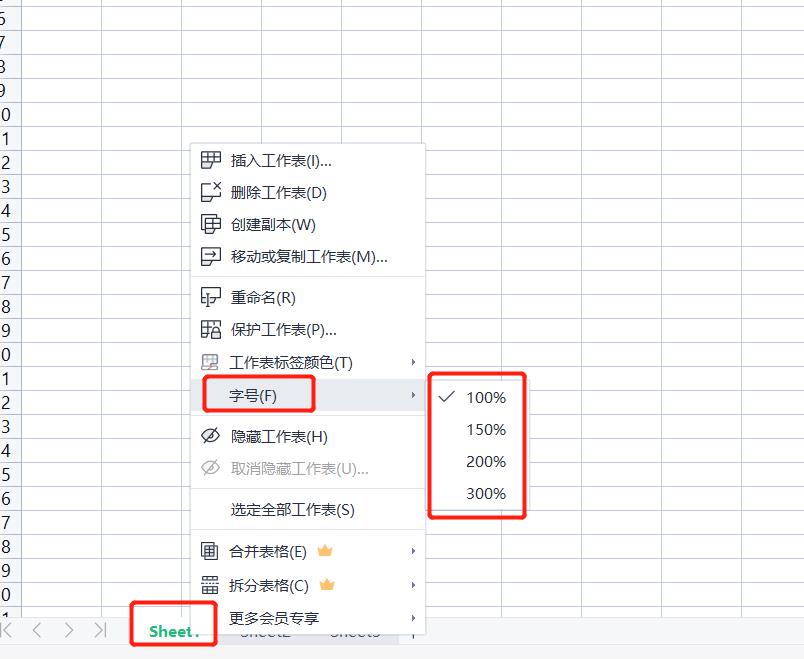
任意操作一张表,其他工作表也会相应地变大。
2、工作表标签颜色:鼠标右键—选择工作表标签颜色—
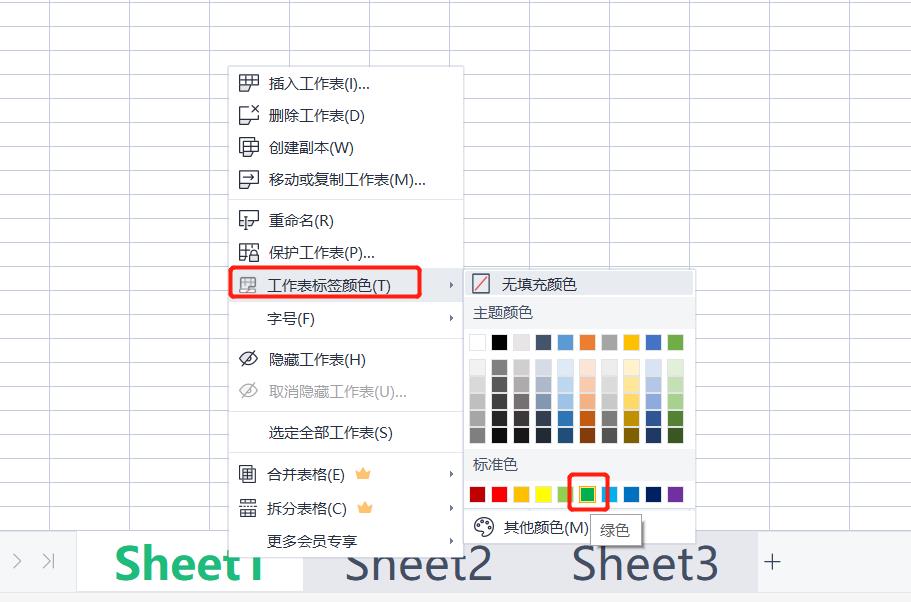
选中是白底绿字,没选中是绿底白字。这个一定区分。
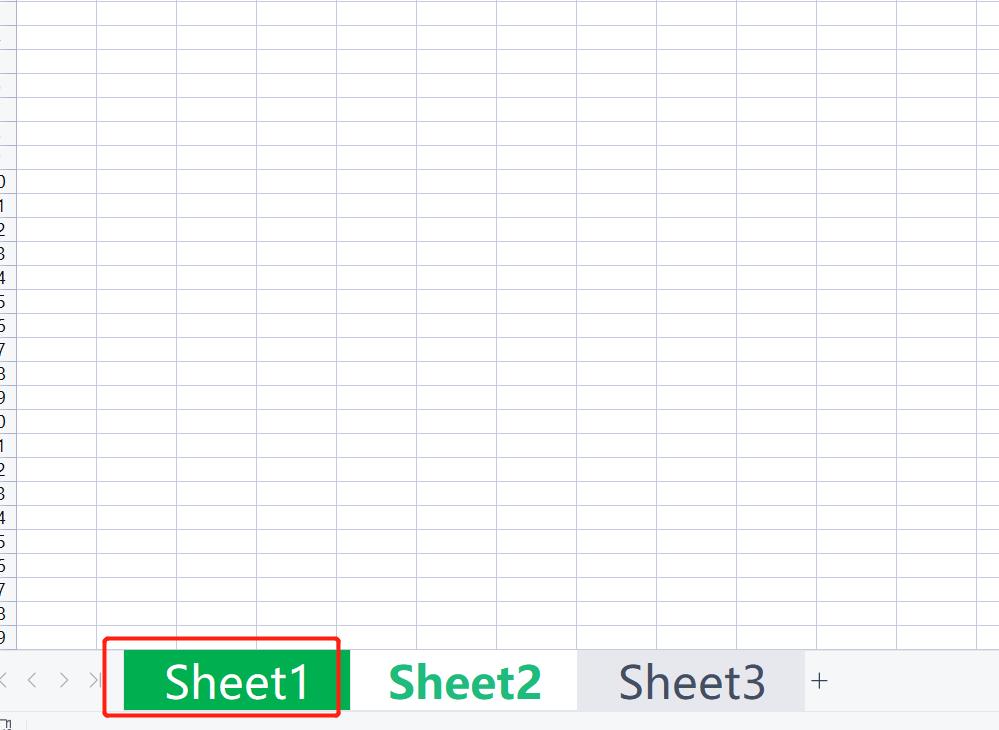
工作表标签的颜色,与标签命名的命令操作大致一样,标签的颜色不宜太多,颜色太多就显得任意一种都不突出了
2. 工作表的命名
双击法:双击标签,当标签底纹变成蓝色的时候,右边有光标在闪动,就可以输入文字了。
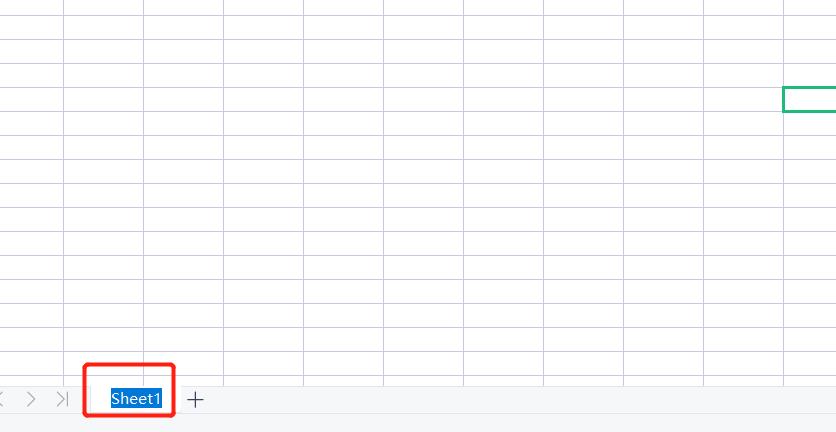
回车就完成对工作表的命名了
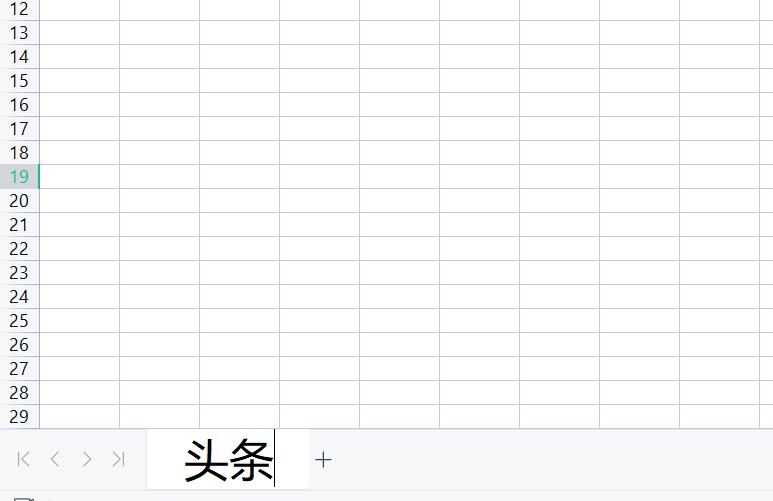
命令法:开始—工作表—重命名
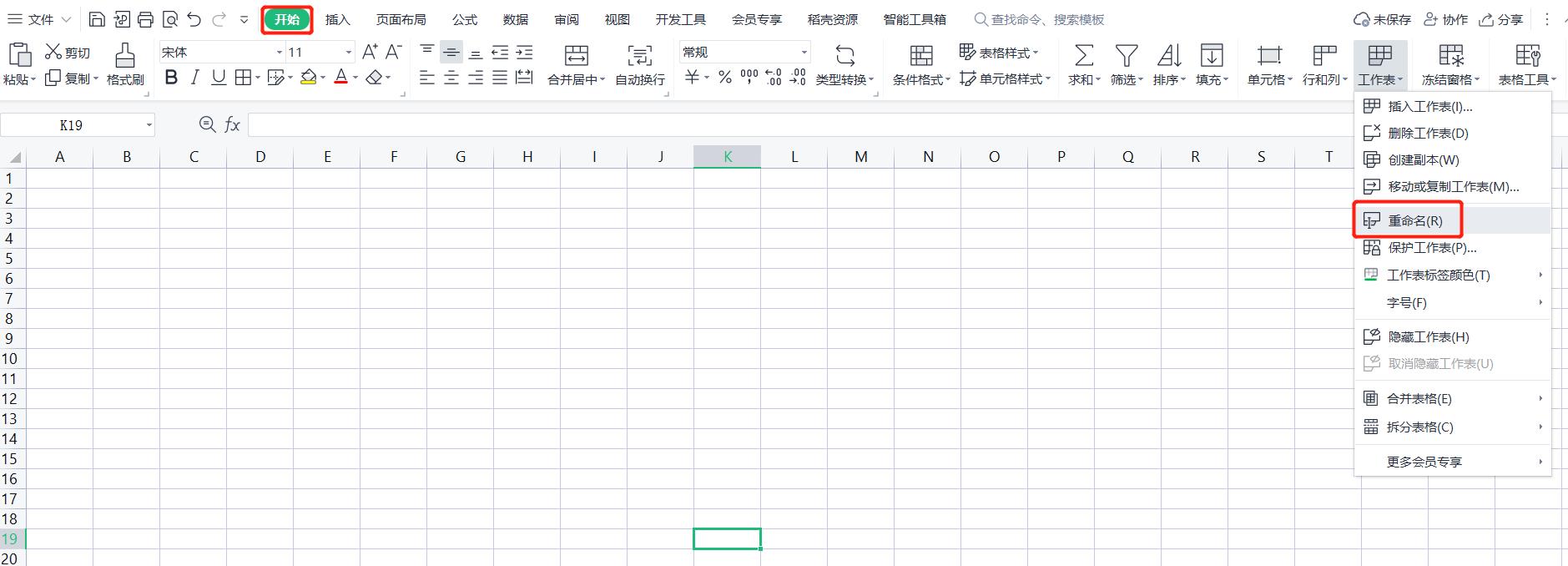
右键鼠标—重命名—(工作表名称适当简单,能大致提示表格中的内容即可)
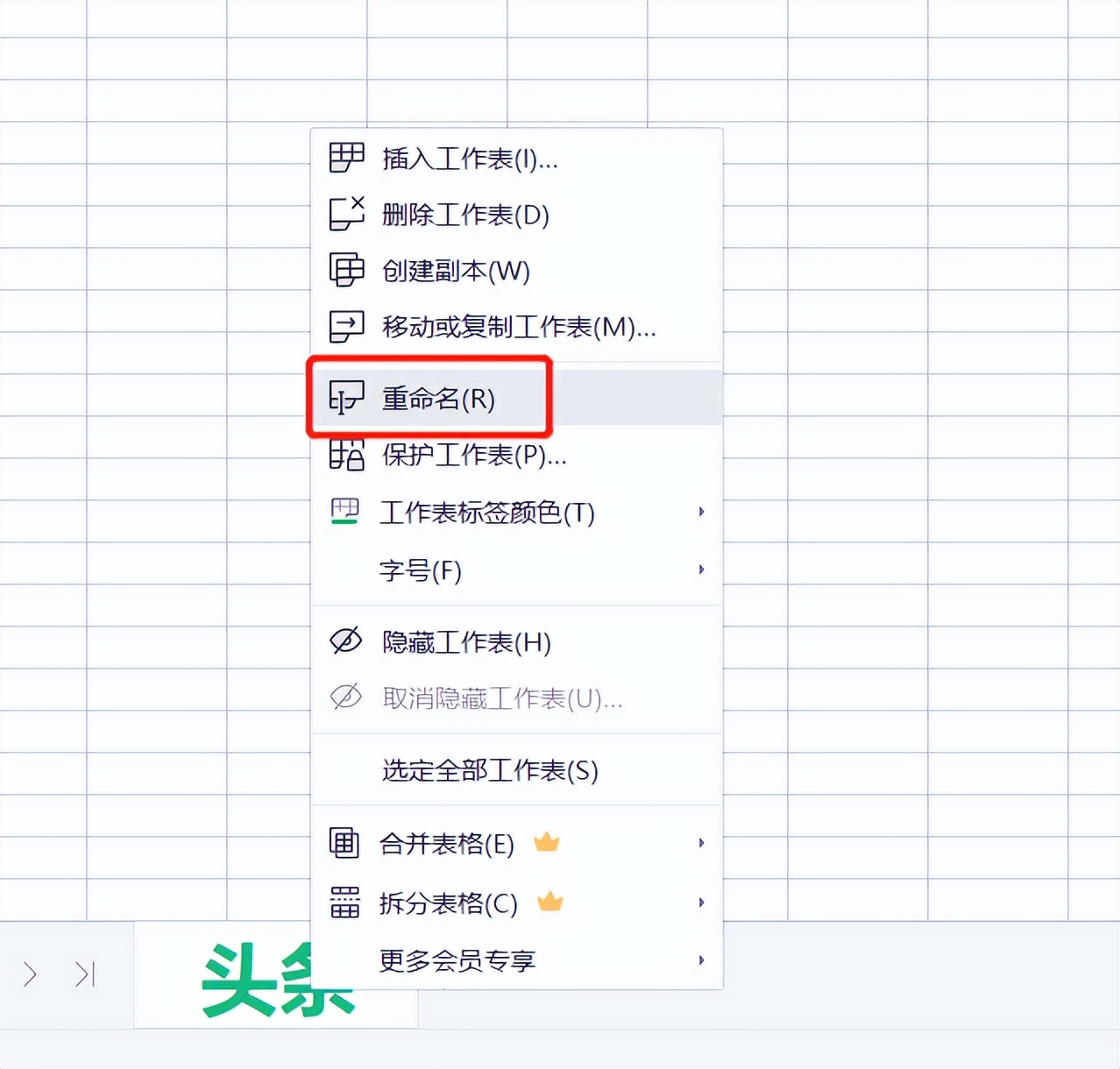
不管哪种方法重命名之后,鼠标点击其他地方或者敲回车,这个工作表的名字就好了
注意:在同一个工作簿文件中,不能有相同的工作表名
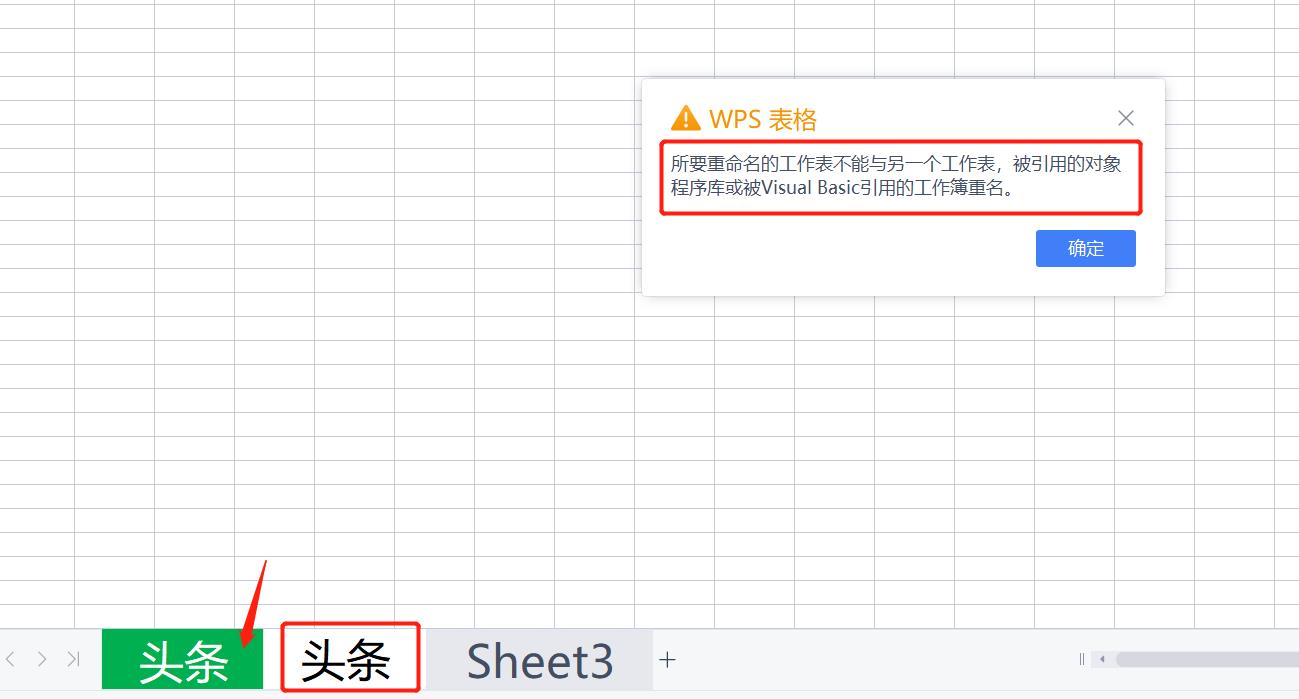
今天的课程分享完了,希望帮到更多的人。加油
版权声明:本文内容由互联网用户贡献,该文观点仅代表作者本人。本站不拥有所有权,不承担相关法律责任。如发现有侵权/违规的内容, 请联系我们:dudu818907@gmail.com,本站将立刻清除。



